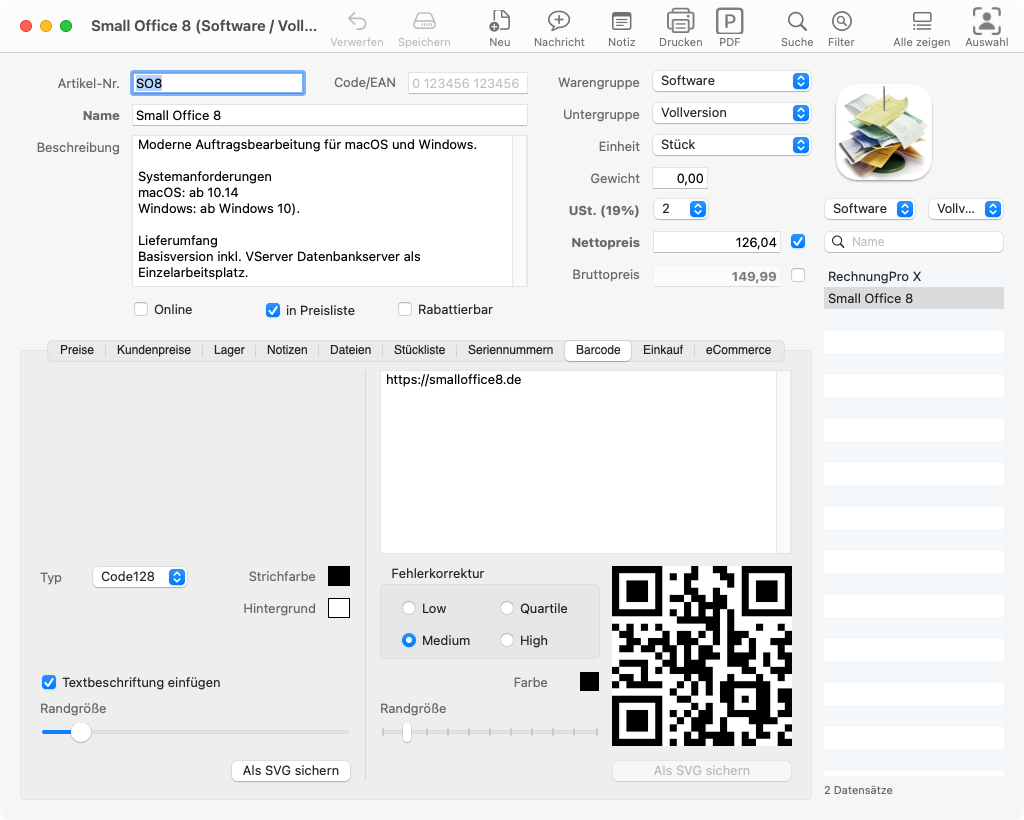Dies ist eine alte Version des Dokuments!
Barcode
Im Bereich Barcode sehen und erzeugen Sie Barcodes und QR-Code zum aktuellen Artikel.
Im linken Teil des Bereich erstellen Sie Barcodes, rechts sind die Eingabemöglichkeiten für einen QR-Code.
Wenn Sie in das Einagbefeld Code/EAN einen Wert eingetragen haben können Sie mit Hilfe des Auswahlliste Codes den Typ des Barcodes auswählen. Zur Verfügung stehen verscheindee Barcodetypen, wie z.B. Code128, Code39, Code93, EAN8, EAN13, UPCA und UPCE. Nach Auswahl eines typs wird geprüft, ob der eingebenene Code den Anforderungen entspricht und dann ein Barcode erzeugt.
Entspricht die Eingabe nicht den Anforderungen, z.B. hat der EAN 13 Code weniger als 12 Zeiuchen erklingt ein Fehlerton und der Code wird nicht (neu) gezeichnet.
Sie können die Vorder- und Hintergrundfarbe durch Anklicken von Strichfarbe bzw. Hinterrgund auswählen. Mit Hilfe der Optionstaste Textbeschriftung einfügen können Sie - sofern der Codetyp eine zusätzliche beschriftung vorsieht - die Codenummer im Klartext anzeigen lassen.
Mit der Taste Als SVG speichern können Sie den erstellten Barcode als SVG Datei (Vektordatei) sichern.
QR-Code
Im rechten Bereich können Sie den Text für einen QR-Code eingeben.
Mit Hilfe der Optionsfelder Fehlerkorrektur können Sie die Qualitäöt der anzuwendenden Fehlerkorrekur festlegen. Je hoöher die Qualität, desto mehr kann vom QR-Code beschädigt sein ohne das die Lesbarkeit verloren geht. Normalerweise reciht eine mittlere Fehlerkorrektur aus.
Lesen Sie weiter im nächsten Abschnitt: Einkauf